Πώς να μεταφέρετε φωτογραφίες από το iPhone σε άλλο iPhone
Για πολλούς χρήστες iPhone, τα ακουστικά τους είναι περισσότερο κάμερα παρά smartphone. Καθώς η Apple κυκλοφορεί νέα μοντέλα, το iPhone εξοπλίζει προηγμένα εξαρτήματα φακών και οπτική τεχνολογία. Είναι λογικό οι χρήστες iPhone να αποθηκεύουν πολλές εκπληκτικές φωτογραφίες στις συσκευές τους. Ένα νέο πρόβλημα είναι πώς να εξαγωγή φωτογραφιών από iPhone σε άλλη συσκευή iOS. Αυτός ο οδηγός προσδιορίζει αποτελεσματικές μεθόδους και εξηγεί πώς να κάνετε εύκολα τη δουλειά.
ΠΕΡΙΕΧΟΜΕΝΟ ΣΕΛΙΔΑΣ:
Μέρος 1: Πώς να μεταφέρετε φωτογραφίες iPhone σε iPhone με υπολογιστή
Η καλύτερη επιλογή για να μεταφέρετε φωτογραφίες από το iPhone στο iPhone είναι Apeaksoft iPhone Transfer. Δεν απαιτεί τον λογαριασμό σας Apple ID ή τον κωδικό πρόσβασης iPhone. Επιπλέον, ο συνοπτικός σχεδιασμός το καθιστά μια καλή επιλογή για αρχάριους και μέσους ανθρώπους.
- Συγχρονίστε γρήγορα φωτογραφίες μεταξύ συσκευών iOS.
- Προσθέστε φωτογραφίες από υπολογιστή ή Mac στο iPhone.
- Μετακωδικοποίηση αρχείων φωτογραφιών σύμφωνα με τις συσκευές προορισμού.
- Υποστηρίξτε ένα ευρύ φάσμα τύπων δεδομένων.
- Συμβατό με τα πιο πρόσφατα iPhone και iOS.
Ασφαλής λήψη
Ασφαλής λήψη

Πώς να μεταφέρετε εικόνες από το iPhone στο iPhone
Βήμα 1. Συνδέστε συσκευές iOS
Εκκινήστε το καλύτερο λογισμικό διαχείρισης φωτογραφιών για iPhone μόλις το εγκαταστήσετε στον υπολογιστή σας. Υπάρχει μια άλλη έκδοση για Mac. Συνδέστε τις δύο συσκευές iOS στον υπολογιστή με καλώδια Lightning. Τραβήξτε προς τα κάτω την επιλογή συσκευής στο επάνω μέρος και επιλέξτε τη συσκευή πηγής.

Βήμα 2. Προεπισκόπηση φωτογραφιών iPhone
Μεταβείτε στην καρτέλα Φωτογραφίες στην αριστερή πλαϊνή γραμμή και προβάλετε τις φωτογραφίες του iPhone σε μικρογραφίες. Εάν θέλετε να κάνετε προεπισκόπηση μιας φωτογραφίας, κάντε δεξί κλικ πάνω της και επιλέξτε Προβολή.
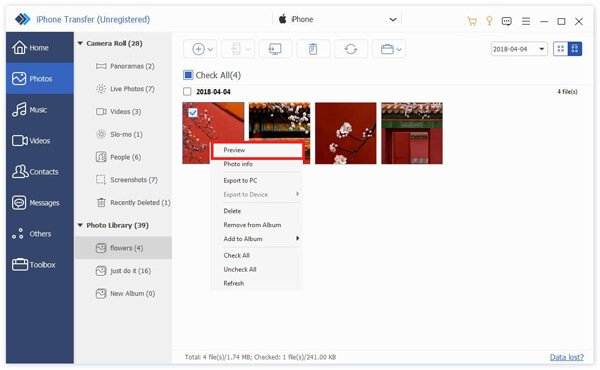
Βήμα 3. Μεταφέρετε εικόνες iPhone στο iPhone
Επιλέξτε τις φωτογραφίες που θέλετε να μετακινήσετε, κάντε κλικ στο Τηλέφωνο Επικοινωνίας κουμπί στην επάνω κορδέλα και επιλέξτε τη συσκευή προορισμού. Μπορείτε επίσης μεταφορά επαφών από ένα iPhone σε άλλο iPhone. Όταν ολοκληρωθεί, αποσυνδέστε τις δύο συσκευές iOS.
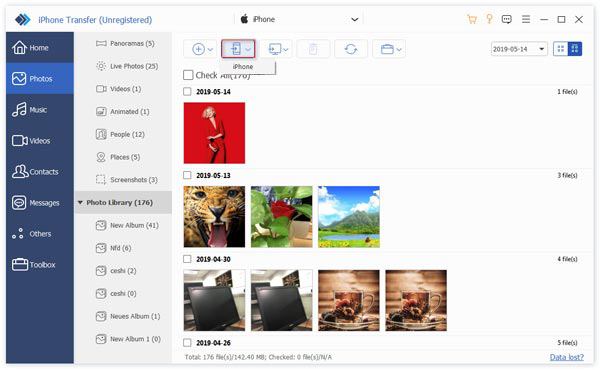
Μέρος 2: Πώς να μεταφέρετε φωτογραφίες από PC/Mac σε iPhone
Εάν χρειάζεται να μεταφέρετε φωτογραφίες από έναν υπολογιστή σε ένα iPhone, το Apeaksoft iPhone Transfer είναι μια εξαιρετική επιλογή. Μεταφέρει εικόνες από υπολογιστή ή Mac σε iPhone ή αντίστροφα χωρίς απώλεια ποιότητας. Επιπλέον, δεν θα αντικαταστήσει τις υπάρχουσες φωτογραφίες στη συσκευή σας.
Βήμα 1. Μόλις το iPhone σας συνδεθεί και εντοπιστεί στο λογισμικό στον υπολογιστή σας. Πηγαίνετε στο Φωτογραφίες και επιλέξτε το άλμπουμ που θέλετε. Κάντε κλικ στο Πρόσθεση κουμπί και επιλέξτε Προσθήκη αρχείου.
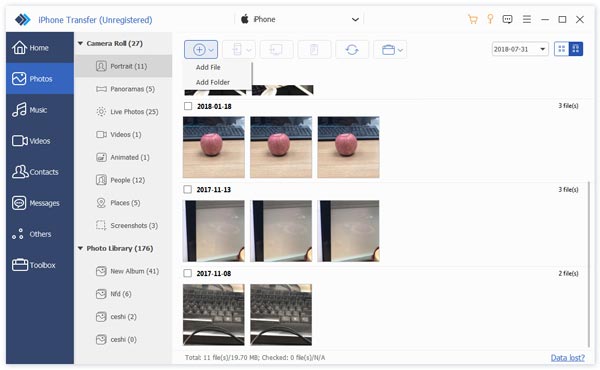
Βήμα 2. Στη συνέχεια, βρείτε και επιλέξτε τις φωτογραφίες που θέλετε να μετακινήσετε και κάντε κλικ στο Ανοικτό κουμπί για άμεση εξαγωγή φωτογραφιών από τον υπολογιστή στο iPhone.
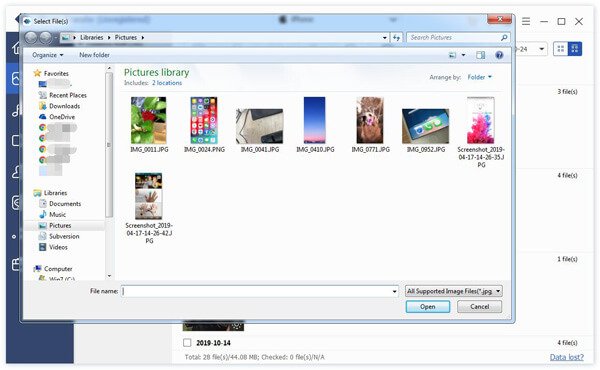
Μέρος 3: Πώς να μεταφέρετε φωτογραφίες iPhone στο iPhone ασύρματα
Εάν δεν διαθέτετε υπολογιστή, μπορείτε να μεταφέρετε φωτογραφίες από το ένα iPhone στο άλλο ασύρματα χρησιμοποιώντας Bluetooth, iCloud, iMessage, Shared Album ή AirDrop. Δείχνουμε τις ροές εργασίας αντίστοιχα παρακάτω.
Πώς να συγχρονίσετε φωτογραφίες από το iPhone στο iPhone μέσω email
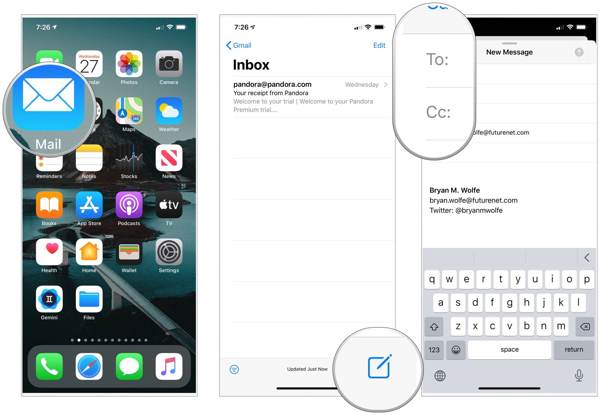
Βήμα 1. Ανοίξτε την εφαρμογή Apple Mail και πατήστε το Νέα Mail κουμπί.
Βήμα 2. Εισαγάγετε τη διεύθυνση ηλεκτρονικού ταχυδρομείου σας στο Προς την πεδίο και αφήστε ένα θέμα.
Βήμα 3. Αγγίξτε το Συνημμένο επιλέξτε μια φωτογραφία ή μερικές φωτογραφίες στο Camera Roll και πατήστε το Αποστολή κουμπί.
Βήμα 4. Γυρίστε στην άλλη συσκευή iOS, εκτελέστε την εφαρμογή Mail και ανοίξτε τη ληφθείσα αλληλογραφία. Στη συνέχεια μετακινήστε τις φωτογραφίες.
Σημείωση:
Όλοι οι πάροχοι email έχουν περιορισμούς μεγέθους αλληλογραφίας. Ίσως δεν μπορείς στείλτε μεγάλες φωτογραφίες με email.
Πώς να μετακινήσετε φωτογραφίες μεταξύ iPhone με το iCloud
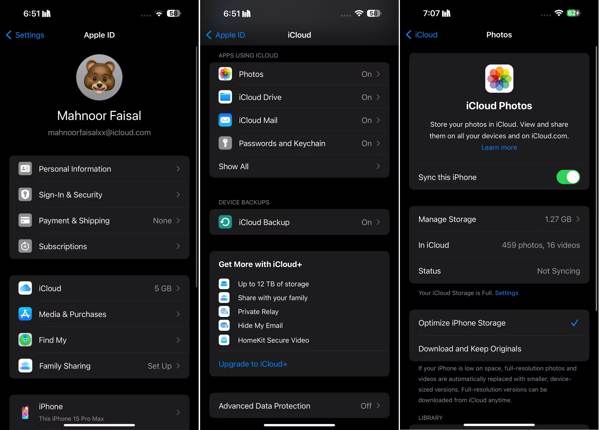
Βήμα 1. Εκτελέστε το Ρυθμίσεις εφαρμογή στη συσκευή προέλευσης.
Βήμα 2. Πατήστε στο προφίλ σας, επιλέξτε iCloud, και πατήστε Φωτογραφίες. Εναλλαγή στο Συγχρονίστε αυτό το iPhone επιλογή.
Βήμα 3. Για να μεταφέρετε φωτογραφίες από το παλιό iPhone στο νέο iPhone, συνδεθείτε στο ίδιο Apple ID στη νέα συσκευή. Στη συνέχεια ενεργοποιήστε Συγχρονίστε αυτό το iPhone του iCloud Photos.
Σημείωση:
Με αυτόν τον τρόπο θα συγχρονιστεί ολόκληρη η βιβλιοθήκη φωτογραφιών, ώστε να μην μπορείτε να επιλέξετε συγκεκριμένες φωτογραφίες για μετακίνηση.
Πώς να μεταφέρετε φωτογραφίες μεταξύ iPhone με το iCloud Link
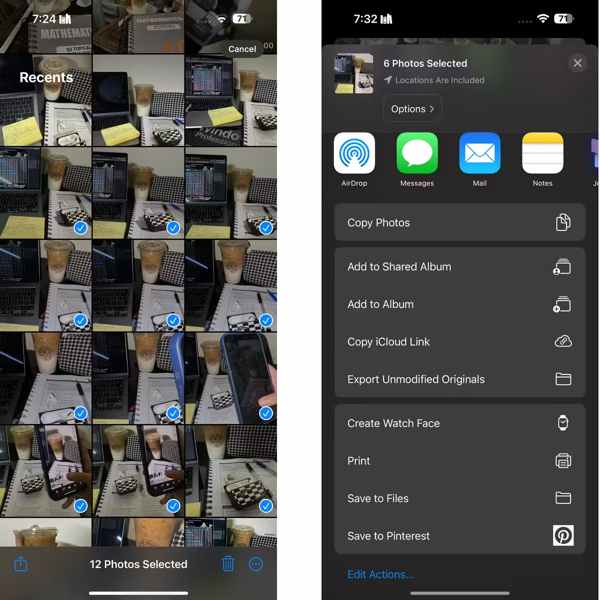
Βήμα 1. Εάν χρειάζεται να μεταφέρετε φωτογραφίες από το iPhone σας στο iPhone του φίλου σας με το iCloud, επιλέξτε τις φωτογραφίες στην εφαρμογή Φωτογραφίες.
Βήμα 2. Πατήστε το κουμπί Κοινοποίηση κουμπί και επιλέξτε Αντιγράψτε το iCloud Link.
Βήμα 3. Στη συνέχεια, στείλτε τον σύνδεσμο στον παραλήπτη με μια υπηρεσία άμεσων μηνυμάτων, όπως το iMessage. Ο φίλος σας μπορεί να κατεβάσει τις φωτογραφίες στη συσκευή του πατώντας τον σύνδεσμο.
Πώς να μεταφέρετε φωτογραφίες από το iPhone στο iPhone χρησιμοποιώντας το iMessage
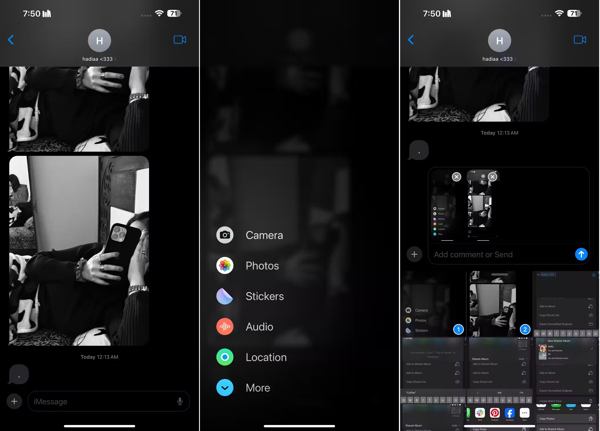
Βήμα 1. Για να μεταφέρετε μερικές φωτογραφίες από το iPhone στο iPhone, ανοίξτε την εφαρμογή Μηνύματα σε μία συσκευή.
Βήμα 2. Βρείτε την επαφή του παραλήπτη και δημιουργήστε μια συνομιλία. Στη συνέχεια, πατήστε το εικονίδιο + δίπλα στο πλαίσιο κειμένου και επιλέξτε Φωτογραφίες.
Βήμα 3. Αγγίξτε τις φωτογραφίες που θέλετε και πατήστε το Αποστολή κουμπί. Ο παραλήπτης μπορεί να εισάγει τις φωτογραφίες στο iPhone του γρήγορα.
Τρόπος εξαγωγής φωτογραφιών iPhone σε iPhone από Κοινόχρηστο άλμπουμ
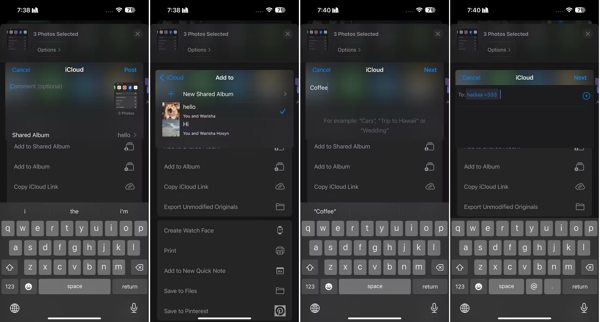
Βήμα 1. Ανοίξτε την εφαρμογή Φωτογραφίες σε ένα iPhone και επιλέξτε τις φωτογραφίες που θέλετε.
Βήμα 2. Αγγίξτε το Κοινοποίηση κουμπί και επιλέξτε Προσθήκη στο κοινόχρηστο άλμπουμ. Τύπος Νέο κοινόχρηστο άλμπουμκαι δημιουργήστε ένα όνομα.
Βήμα 3. Επιλέξτε τον παραλήπτη από τις επαφές σας και πατήστε Δημοσιεύστε για να μετακινήσετε φωτογραφίες σε άλμπουμ στο άλλο iPhone.
Πώς να μεταφέρετε φωτογραφίες από το ένα iPhone στο άλλο μέσω του AirDrop
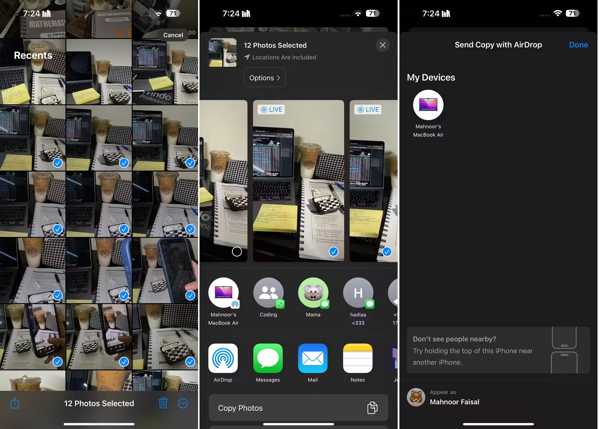
Βήμα 1. Συνδέστε τις δύο συσκευές iOS στο ίδιο δίκτυο Wi-Fi και ενεργοποιήστε Bluetooth και στους δύο.
Βήμα 2. Μεταβείτε στην εφαρμογή Φωτογραφίες σε μία συσκευή, επιλέξτε τις φωτογραφίες, πατήστε το Κοινοποίηση κουμπί και επιλέξτε προμήθεια με αλεξίπτωτα.
Βήμα 3. Στη συνέχεια, επιλέξτε την άλλη συσκευή για εξαγωγή φωτογραφιών iPhone σε άλλο iPhone.
Σημείωση:
Αυτός ο τρόπος είναι διαθέσιμος μόνο για τη μεταφορά μερικών φωτογραφιών μεταξύ συσκευών iOS.
Συμπέρασμα
Τώρα, θα πρέπει να μάθετε τουλάχιστον επτά τρόπους μεταφορά φωτογραφιών από το iPhone στο iPhone. Με έναν υπολογιστή, το Apeaksoft iPhone Transfer είναι η καλύτερη επιλογή για τη μεταφορά φωτογραφιών μεταξύ συσκευών iOS μέσω συμβατών καλωδίων. Χωρίς υπολογιστή, μπορείτε να δοκιμάσετε να κάνετε τη δουλειά ασύρματα χρησιμοποιώντας το iCloud, το AirDrop και άλλα. Δεν είναι δύσκολο να επιλέξετε μια κατάλληλη μέθοδο με βάση την κατάστασή σας και να ακολουθήσετε τον οδηγό μας για να ολοκληρώσετε την εργασία. Εάν έχετε άλλες ερωτήσεις, μη διστάσετε να τις γράψετε παρακάτω.
Σχετικά άρθρα
Μπορείτε να διατηρήσετε την εφαρμογή Notes συγχρονισμένη μεταξύ iPhone και iPad χρησιμοποιώντας iCloud, καθώς και άλλες υπηρεσίες. Δείτε πώς μπορείτε να μεταφέρετε σημειώσεις από το iPhone στο iPhone.
Ακολουθούν ορισμένες συμβουλές για τη μεταφορά της μουσικής σας από το Android στο iPhone. Αν έχετε προβλήματα σχετικά με αυτό το έργο, θα βρείτε τους οδηγούς και τις προτάσεις σας χρήσιμες.
Εάν ο αποθηκευτικός χώρος του iPhone σας εξαντλείται, διαβάστε αυτό το άρθρο και μάθετε πώς μπορείτε να αφαιρέσετε διπλότυπες φωτογραφίες από το iPhone σας και πώς να τις αποτρέψετε.
Πώς να στείλετε βίντεο από το Android στο iPhone; Οι λύσεις 6 προσφέρονται εδώ για να σας βοηθήσουν να μεταφέρετε εύκολα μεγάλα βίντεο χωρίς απώλεια ποιότητας από το Android στο iPhone.

